Chromecast, Google tarafından üretilen bir akış cihazıdır. Chromecast ile kullanıcılar, telefonlarından ve diğer cihazlardan videoları doğrudan televizyonlarına aktarabiliyor (eğer televizyon düzgün çalışıyorsa).
Maalesef birçok kişi "Maalesef Chromecast bir ağ hatasıyla karşılaştı" mesajını aldığını bildirdi. Bu makalede, bu hata mesajının yaygın nedenlerini ve Chromecast'inizi tekrar çalışır hale getirmek için bazı düzeltmeleri ele alacağız.
Chromecast Hatasının Sebebi Nedir?
Chromecast'iniz ağınız üzerinden düzgün şekilde bağlanamadığında "Maalesef Chromecast bir ağ hatasıyla karşılaştı" mesajı görünüyor. Özellikle ağ kesintisine neden olan herhangi bir sorun bu hataya neden olacaktır.
Bunun temel nedeni Chromecast'in otomatik yeniden bağlanma özelliğine sahip olmamasıdır. Bir ağ kesintisi Chromecast'in akış cihazınızla veya takılı olduğu cihazla iletişim kurmasını engelliyorsa; kendi başına yeniden bağlanamaz. Sinyali düşürürse tamamen bırakır.
Bu hatanın ana nedenleri şunlardır:
Peki bunu nasıl düzeltebilirsiniz?
Ağınızı ve İnternet Bağlantınızı Kontrol Edin
Öncelikle yönlendiricinizi sıfırlayın ve internetinizin doğru çalışıp çalışmadığını bir kez daha kontrol edin. İnternetinizin beklendiği gibi performans gösterdiğini doğrulamak için hız kontrolü işlemini gerçekleştirin ve internete bağlı olup olmadığını görmek için telefonunuza (veya başka bir cihaza) bir web sayfası yüklemeyi deneyin.
Sonra, Chromecast'in çalışması için çok önemli olduğundan cihazlarınızın (Chromecast dahil) aynı ağa bağlı olduğundan emin olun. Yakın zamanda Wi-Fi şifrenizi değiştirdiyseniz Chromecast'inizin bağlantısının kesileceğini ve yeniden bağlanması gerekeceğini unutmayın.
Chromecast'inizin istikrarlı bir internet bağlantısı alıp almadığından emin değilseniz yönlendiricinizi yakınlaştırmayı deneyebilirsiniz. Bu bir seçenek değilse Chromecast'inizin evinizde en uzak erişime sahip olduğundan 2,4 GHz kanalına bağlı olduğundan emin olun. Bunu yapmak için:
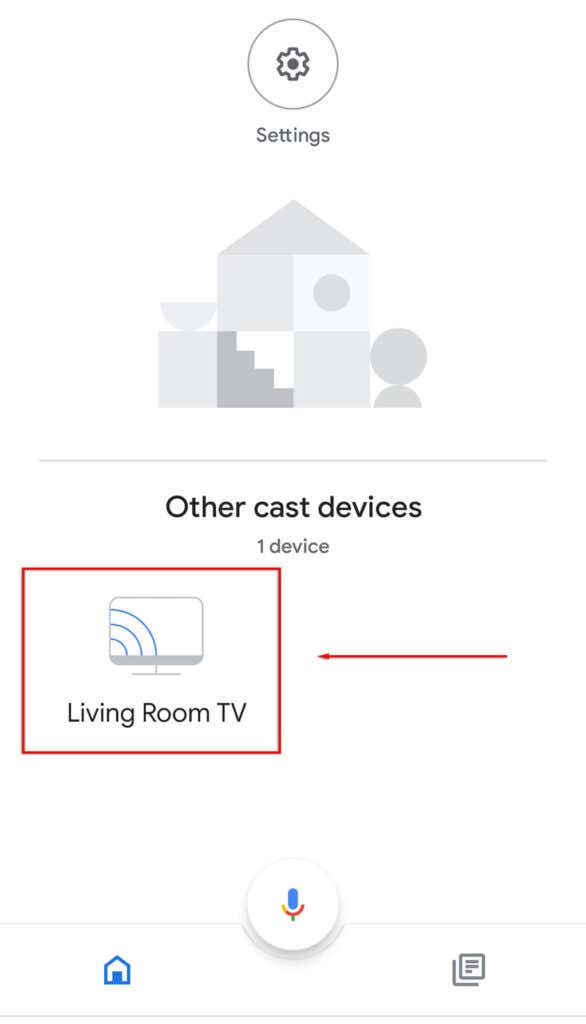
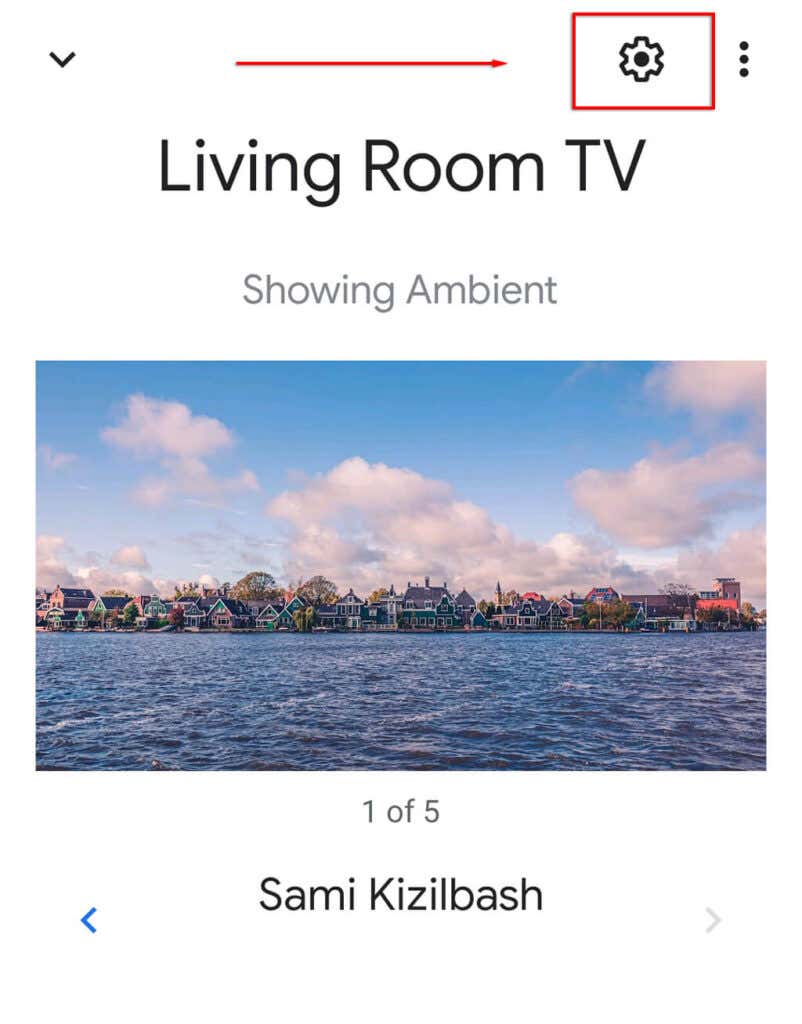
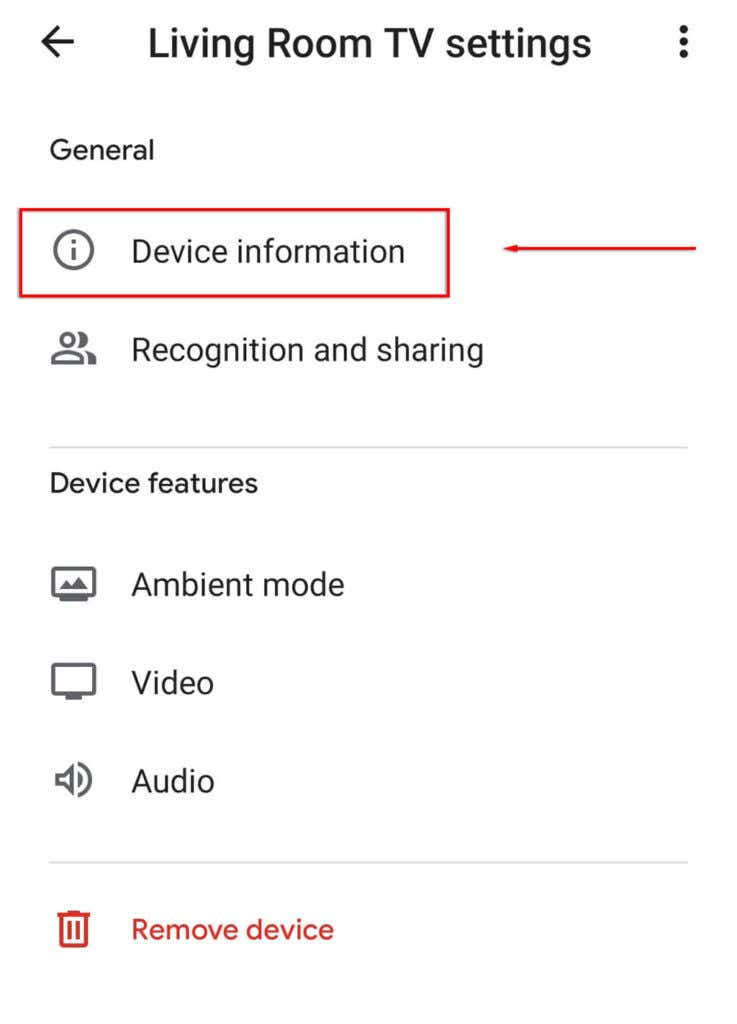
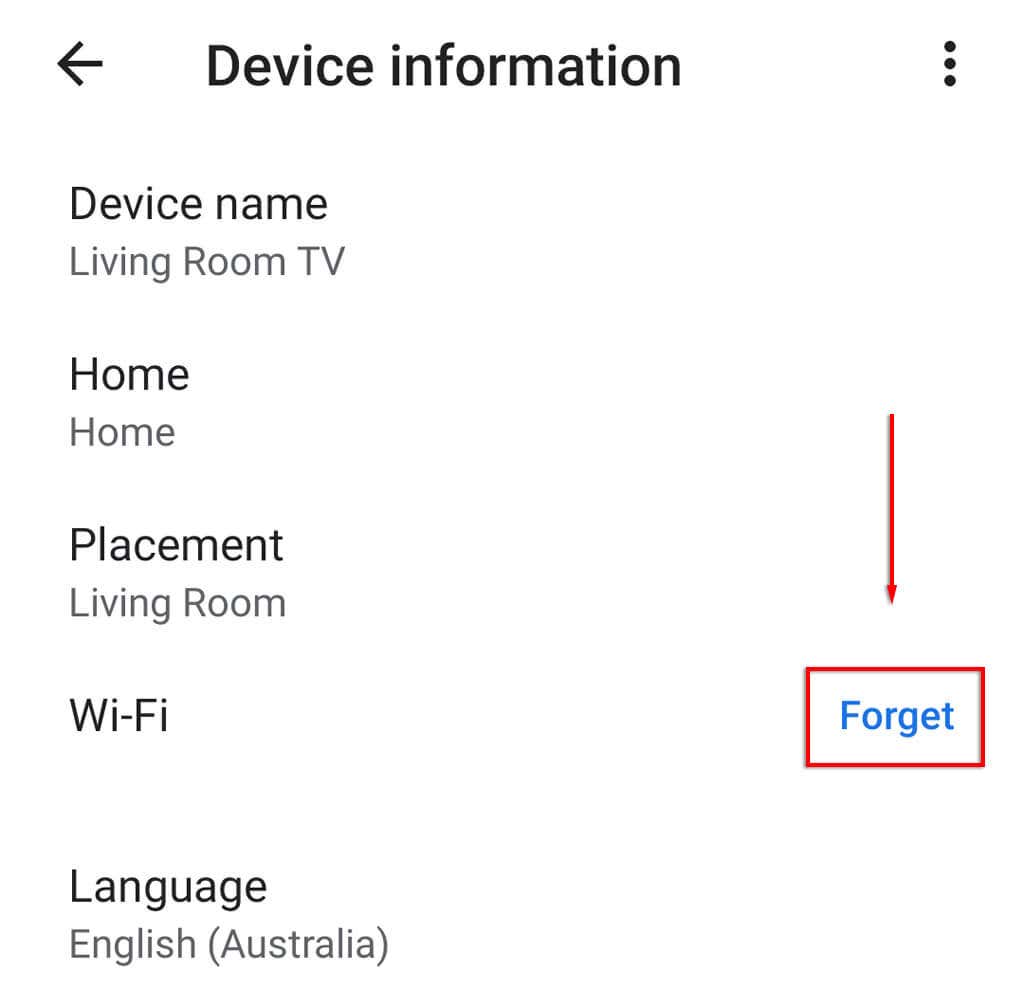
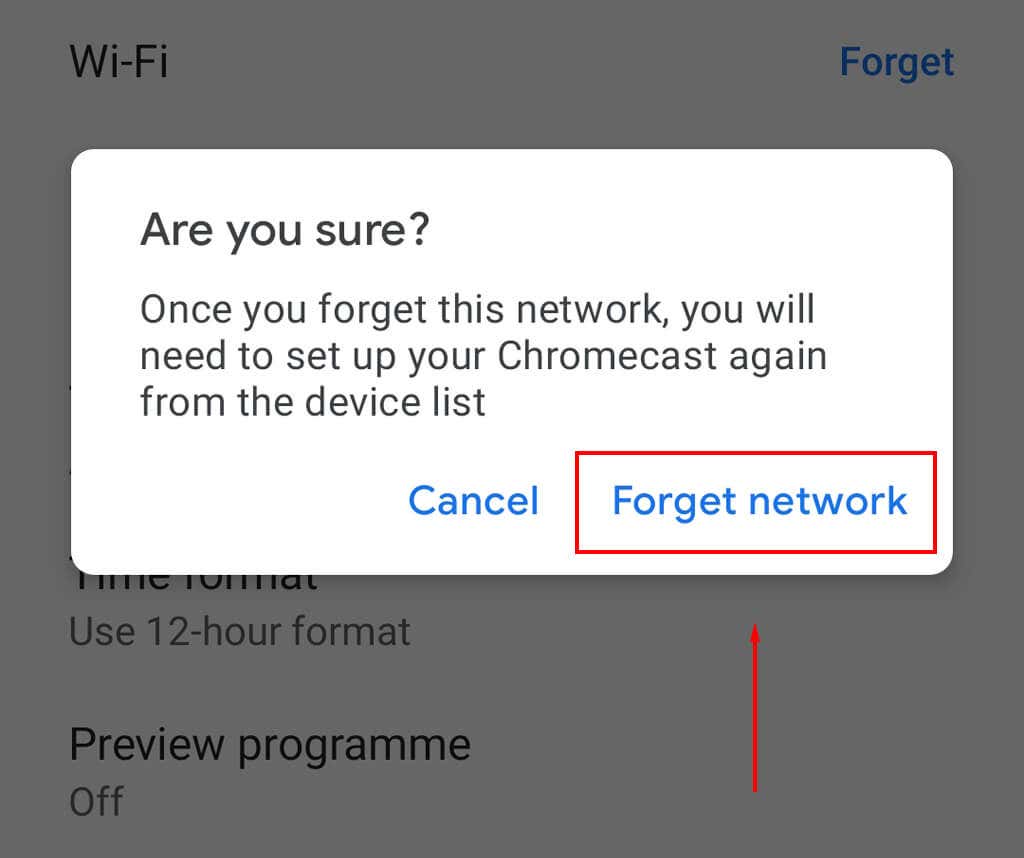
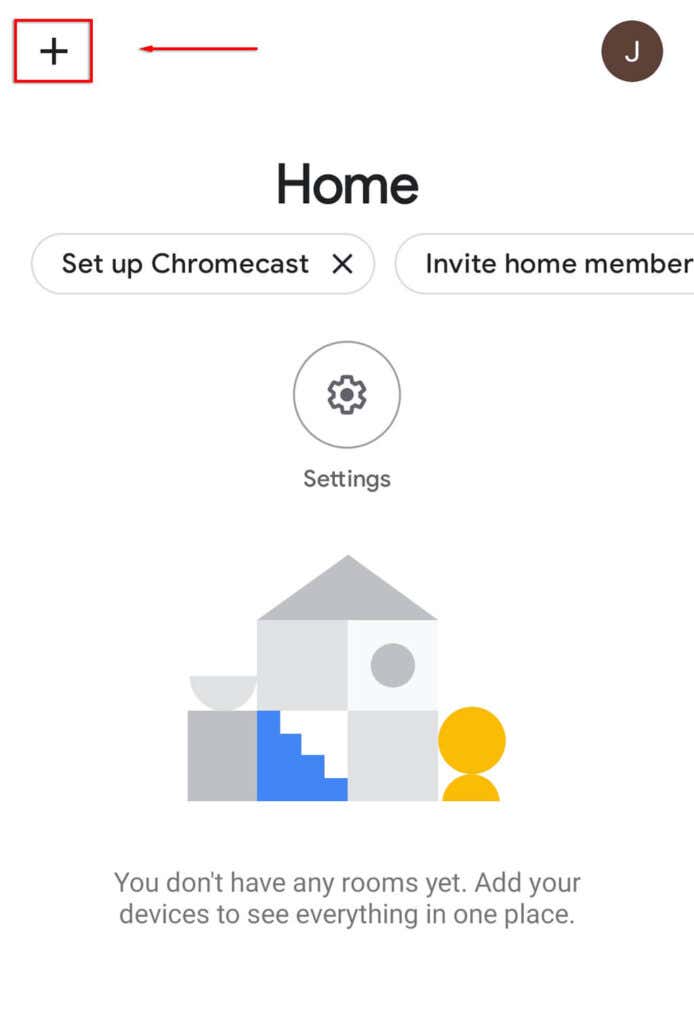
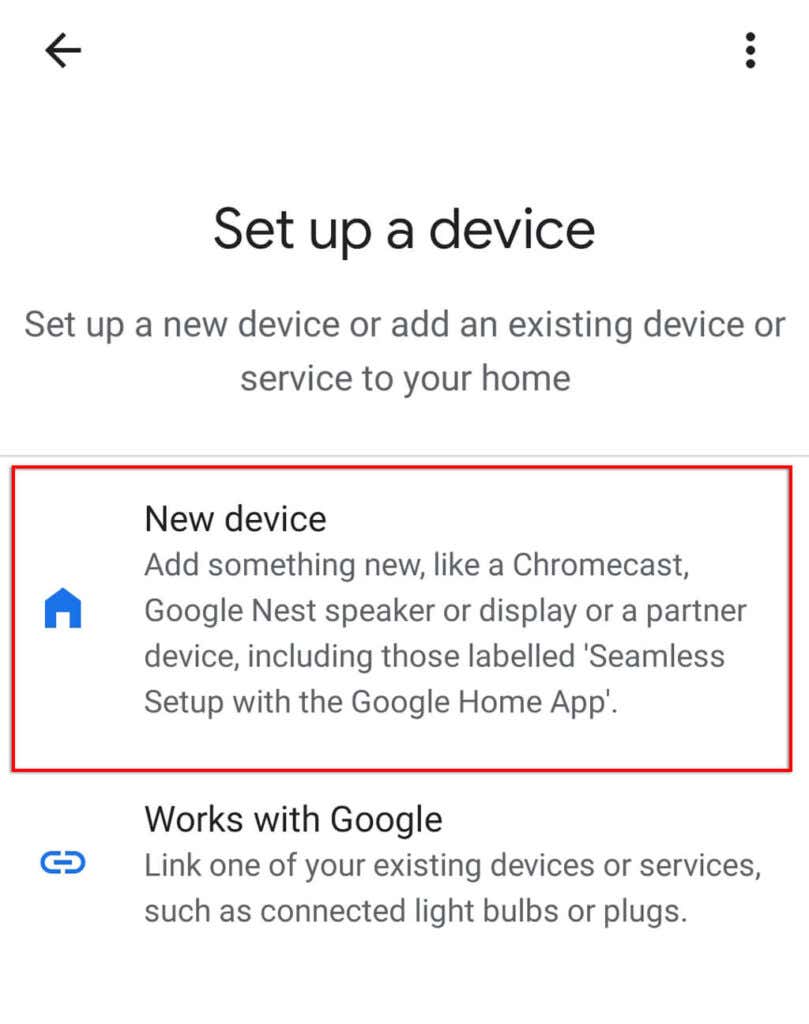
Ayrıca Chromecast'in eski sürümleri, Chromecast'inizin TV'den dışarı çıkmasına ve Wi-Fi sinyallerini almasına yardımcı olabilecek bir HDMI uzatma kablosuyla birlikte gelecektir.
VPN kullanmak yaşındaysanız, aldığınız bant genişliğinin video hizmetlerini yayınlamaya yetecek kadar yüksek olup olmadığını kontrol edin. Herhangi bir kesinti Chromecast'in düşmesine neden olur. Ayrıca, Chromecast'i bir VPN'deyken kullanmaya çalışıyorsanız Chromecast'in aynı VPN üzerinden bağlandığından emin olmanız gerektiğini unutmayın; aksi takdirde işe yaramaz.
Uygulamanın Arızalı Olup Olmadığını Kontrol Edin
Chromecast'in bir ağ hatasıyla karşılaşmasının ikinci en olası nedeni, bu hataya Chromecast'in kendisinin değil, yayın yapmaya çalıştığınız uygulamanın neden olmasıdır.
Birden fazla uygulamayı deneyerek bunu kontrol edebilirsiniz. Örneğin, Netflix'ten yayın yapmaya çalıştığınızda hata mesajını alıyorsanız, YouTube'dan veya başka bir yerden video yüklemeyi deneyin ve mesajın görünüp görünmediğine bakın. Aksi takdirde hataya orijinal uygulamanın neden olması muhtemeldir; örneğin hizmet çalışmıyor olabilir.
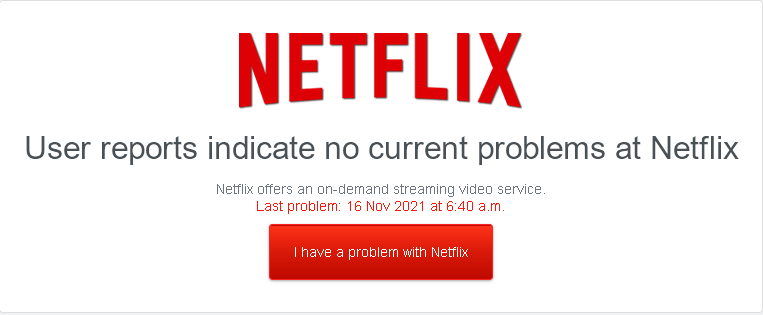
Hangi uygulamayı kullanırsanız kullanın, hata mesajını alıyorsanız daha fazla düzeltme denemenin zamanı gelmiş demektir.
Chromecast'inizi Sıfırlayın
Hata ayrıca Chromecast ayarlarından veya Chromecast'teki bir aksaklıktan da kaynaklanabilir. Bunu önlemek için fabrika varsayılan ayarlarına Chromecast'inizi sıfırlayın geri dönebilirsiniz..
Chromecast'inizi sıfırlamak için:

Alternatif olarak:
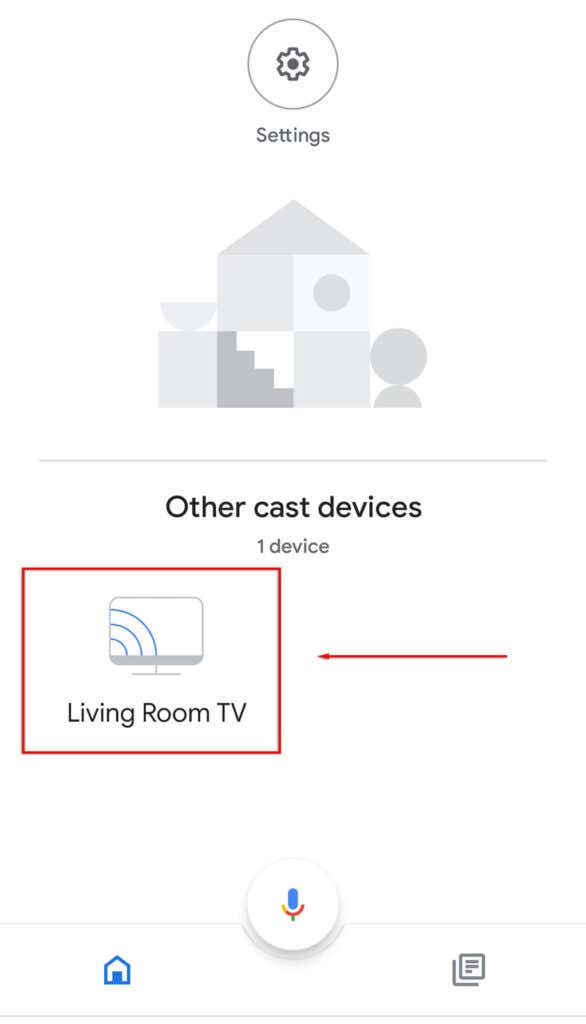
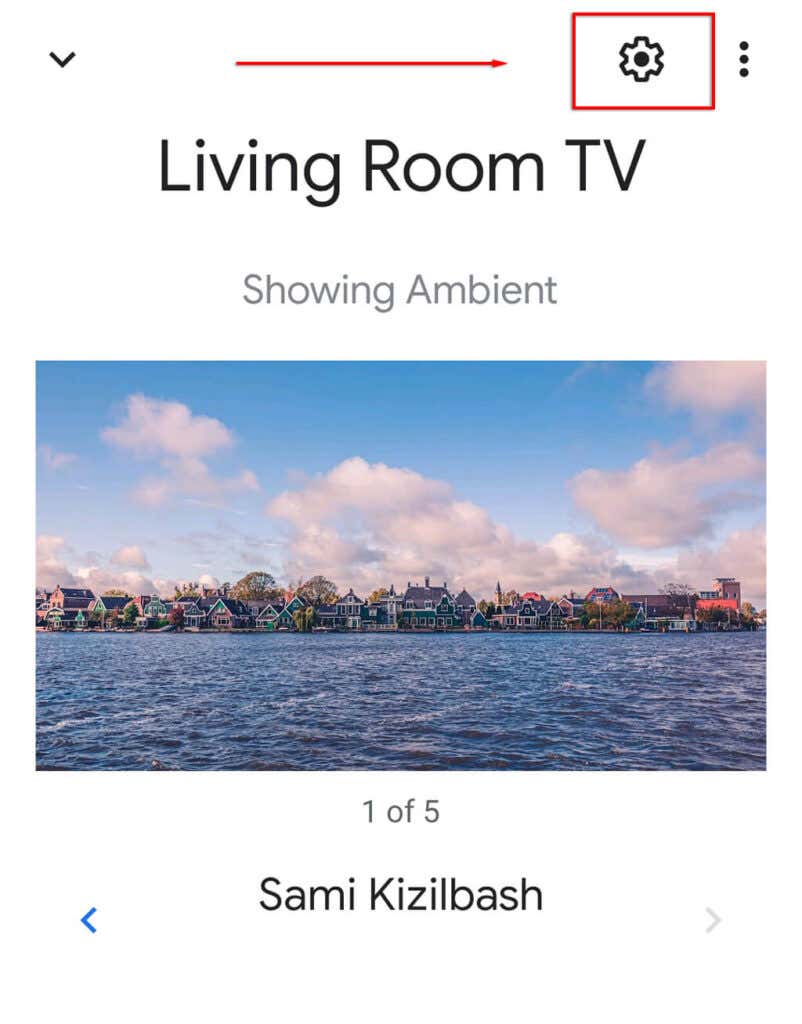
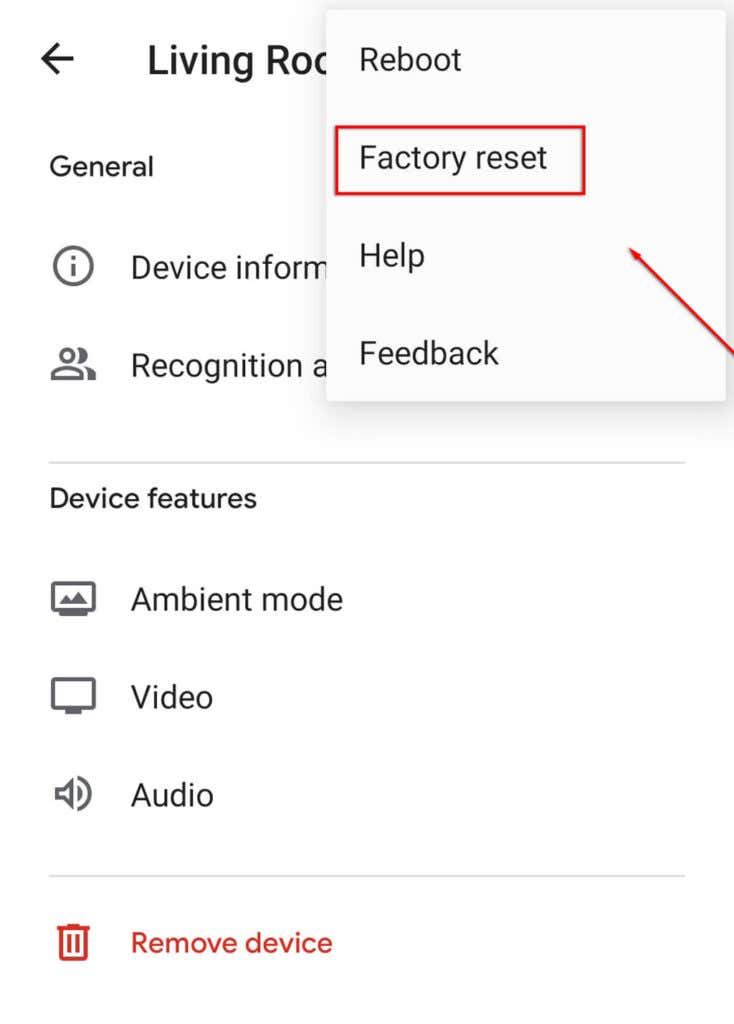
Büyük Ekranda Daha İyi
Umarım bu makale "Maalesef Chromecast Bir Ağ Hatasıyla Karşılaştı" mesajını düzeltmenize yardımcı olmuştur ve artık istediğiniz kadar yayın yapabilirsiniz. Başka bir Chromecast için düzeltmeler ağ hatası biliyorsanız aşağıdaki yorumlardan bize bildirin!
.